対象:Excel2007, Excel2010, Excel2013, Windows版Excel2016

「エクセル 関数 日数 カウントダウン」
「エクセル 日付 カウントダウン 納期まで」
といった検索で、このサイト・インストラクターのネタ帳へのアクセスが、時折あります。
何らかの締め切り日や納期があるときに、ブックを開くと、その締め切り日・納期まで何日あるのかを、自動的に表示されるようにしたいということでしょうか。
[スポンサードリンク]
日数・日付のカウントダウンが行われるようにする数式と書式設定
以下のようなTODAY関数を使った数式と書式設定で、締め切り日・納期までの日数を表示できます。
▼操作手順:日付のカウントダウンを行う
※A1セルに入力した日付まで何日あるかをB1セルに表示する例
B1セルに
=A1-TODAY()
という数式を入力
↓
B1セルの書式を標準や数値にする
※A1セルに入力した日付まで何日あるかをB1セルに表示する例
B1セルに
=A1-TODAY()
という数式を入力
↓
B1セルの書式を標準や数値にする
日数・日付のカウントダウンを行う数式と書式設定について
日数計算の基本は引き算です。
締め切りや納期の日付から、TODAY関数を使って取得した今日の日付を引き算すれば、基本的にはOKです。
ですが、デフォルト状態のExcelで、A1セルに日付を入力しておいて、
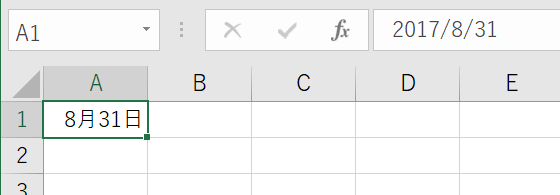
B1セルに「=A1-TODAY()」という数式を入力すると、下図のような状態になります。
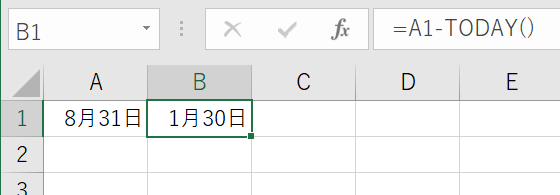
隣接するA1セルの書式設定が、B1セルにも適用されて、数値が日付として表示されてしまいます。
ですから、このセルに何らかの数値書式を設定する必要があります。
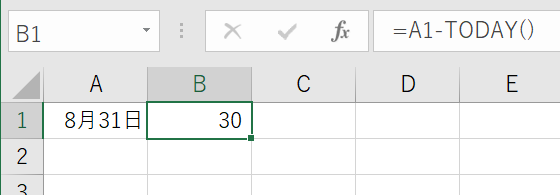
ちなみに上図は、[セルの書式設定]ダイアログ-[表示形式]タブで以下のような設定を行った状態です。
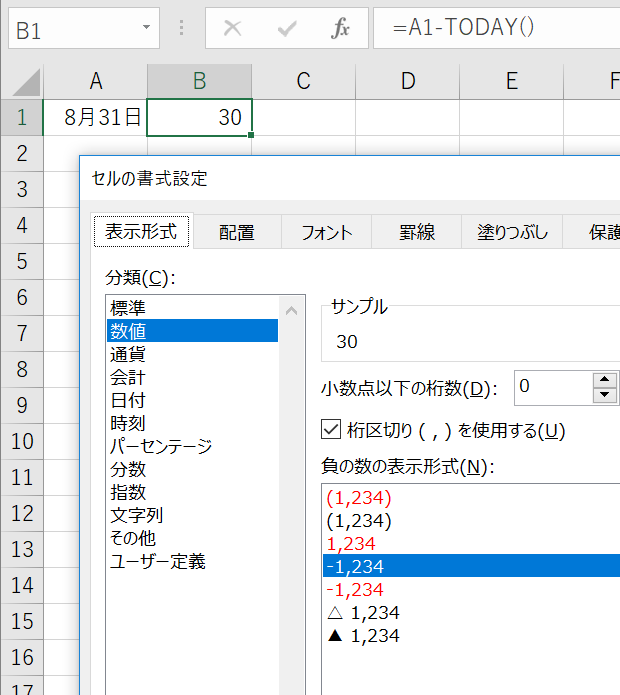
[スポンサードリンク]
- Newer:VBAで名前の定義時にコメントを入れたい
- Older:アクティブセルから下の行を非表示にするExcelマクロ
Home » Excel(エクセル)の関数・数式の使い方 » 日付の処理・計算 » 日数・日付のカウントダウンが行われるように














